
रिकवरी पॉइंट्स विंडोज की प्रमुख विशेषताओं में से एक हैं जब कोई समस्या होती है तो कामकाजी स्थिति में वापसी होती है। हालांकि, यह समझने योग्य है कि यदि आप उन्हें समय-समय पर हटा नहीं सकते हैं तो वे हार्ड डिस्क पर एक अधिक जगह पर कब्जा कर सकते हैं। इसके बाद, हम विंडोज 7 में सभी अप्रासंगिक वसूली बिंदुओं से छुटकारा पाने के 2 विकल्पों का विश्लेषण करेंगे।
विंडोज 7 में रिकवरी पॉइंट को हटा रहा है
कार्य को हल करने के लिए कुछ विधियां हैं, हालांकि, उन्हें दो श्रेणियों में विभाजित किया जा सकता है: तीसरे पक्ष के कार्यक्रमों या ऑपरेटिंग सिस्टम का उपयोग। पहला आम तौर पर उन बैकअप को स्वतंत्र रूप से चुनने की क्षमता प्रदान करता है जिन्हें आवश्यक छोड़कर हटाने की आवश्यकता होती है। विंडोज उपयोगकर्ता को एक बार में सब कुछ हटाने, चुनने में सीमित करता है। आपकी आवश्यकताओं के आधार पर, उपयुक्त विकल्प का चयन करें और इसे लागू करें।इस विधि को अलग माना जाना चाहिए। जैसा कि आप देखते हैं, आप बैकअप को हटा सकते हैं हटाया जा सकता है, लेकिन आप तुरंत अपने विवेकाधिकार पर कर सकते हैं।
विधि 2: विंडोज टूल्स
ऑपरेटिंग सिस्टम, ज़ाहिर है, उस फ़ोल्डर को साफ़ करने में सक्षम है जहां रिकवरी पॉइंट संग्रहीत किए जाते हैं, और यह उपयोगकर्ता के अनुरोध पर करता है। इस विधि में एक और लाभ और पिछले एक से पहले की कमी है: आप सभी बिंदुओं को हटा सकते हैं, जिसमें अंतिम (CCleaner, हम याद दिलाते हैं, अंतिम बैकअप से सफाई ब्लॉक), लेकिन एक चुनिंदा हटाने के लिए असंभव है ।
- "मेरा कंप्यूटर" खोलें और शीर्ष पैनल पर "सिस्टम गुण" पर क्लिक करें।
- एक नई विंडो खुल जाएगी, जहां बाएं पैनल का उपयोग करके, "सिस्टम सुरक्षा" पर जाएं।
- एक ही नाम के टैब पर होने के नाते, "सुरक्षा सेटिंग्स" ब्लॉक में, "सेट ..." बटन पर क्लिक करें।
- यहां "डिस्क स्थान के उपयोग" ब्लॉक में, "हटाएं" पर क्लिक करें।
- एक चेतावनी सभी बिंदुओं के बाद के निष्कासन पर दिखाई देगी जहां आप बस "जारी रखें" पर क्लिक करें।
- आप प्रक्रिया के सफल समापन की अधिसूचना देखेंगे।
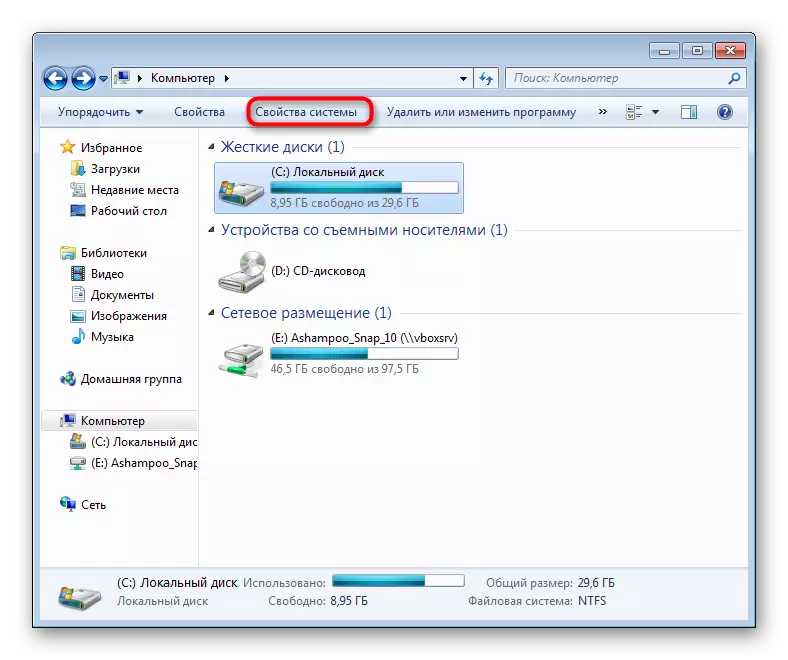
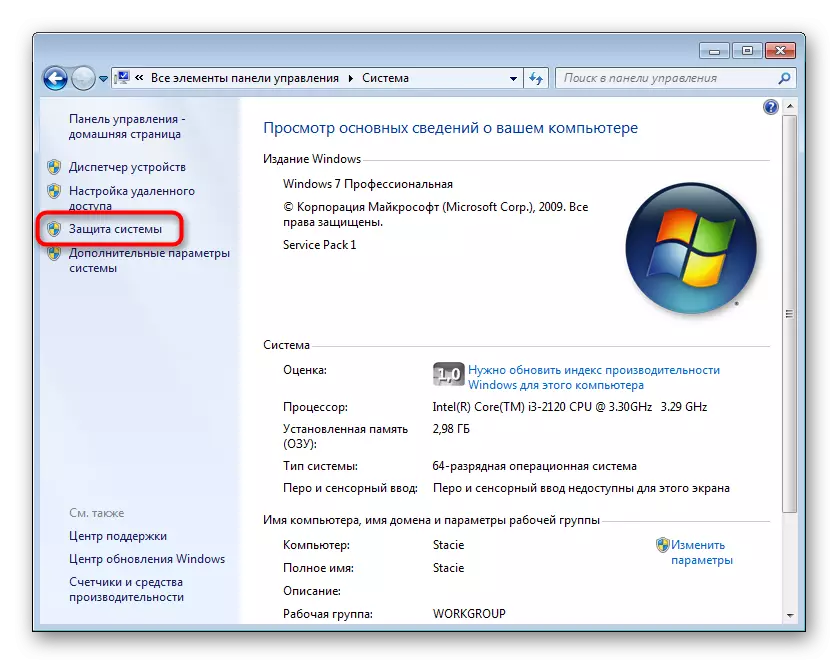
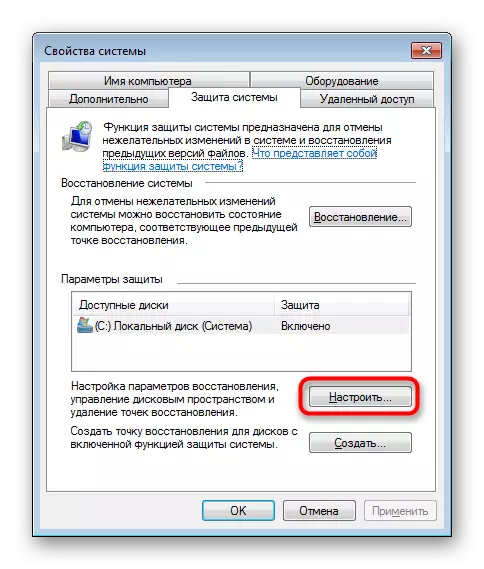
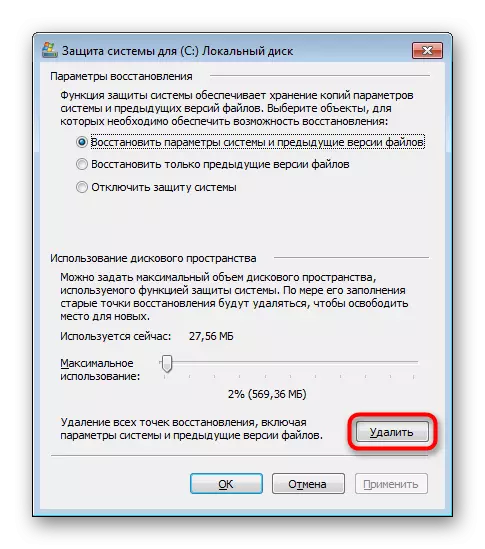
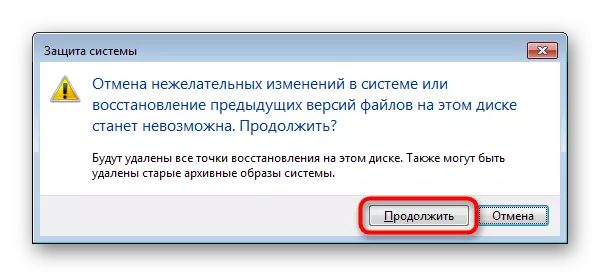

वैसे, "सिस्टम प्रोटेक्शन" विकल्पों वाली विंडो में आप उपलब्ध हैं न केवल वॉल्यूम को देख रहे हैं, जो वर्तमान में बैकअप द्वारा कब्जा कर लिया गया है, लेकिन रिकवरी पॉइंट्स को संग्रहीत करने के लिए आवंटित अधिकतम आकार को संपादित करने की क्षमता भी। शायद एक काफी बड़ा प्रतिशत है, क्योंकि हार्ड ड्राइव बैकअप के साथ अभिभूत है।
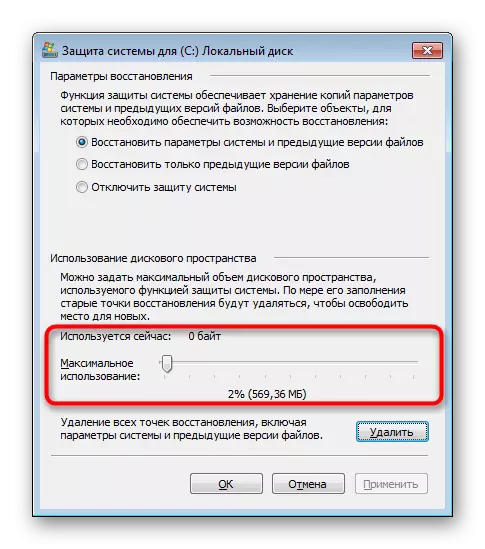
इसलिए, हमने आंशिक रूप से या पूरी तरह से अनावश्यक बैकअप से छुटकारा पाने के लिए दो विकल्पों को देखा। जैसा कि आप देख सकते हैं, कुछ भी जटिल नहीं है कि वे प्रतिनिधित्व नहीं करते हैं। सावधान रहें, पुनर्प्राप्ति बिंदुओं से पीसी की सफाई करें - किसी भी समय वे सॉफ़्टवेयर संघर्ष या रश उपयोगकर्ता क्रियाओं के परिणामस्वरूप उपयोगी हो सकते हैं और खराब हो सकते हैं।
यह सभी देखें:
विंडोज 7 में रिकवरी पॉइंट कैसे बनाएं
विंडोज 7 में सिस्टम को पुनर्स्थापित करना
